كيفية إضافة حالات منشورات مخصصة في ووردبريس

جدول المحتويات
هل خرجت مسودات منشوراتك عن السيطرة؟
إذا كان لديك سير عمل معقد ومتعدد الخطوات لمدونتك ، أو كنت تدير عدة مؤلفين ، فاحفظ جميع منشوراتك كمسودات حتى يتم نشرها فقط. سنقوم بقصها.
في الواقع ، تمر مسودات المنشورات بعدة مراحل قبل نشرها ، بما في ذلك:
- البحث
- الكتابة
- تحرير
- التنسيق
- التحسين بالوسائط المتعددة
إذا كنت تريد البقاء منظمًا وجعل سير عملك أكثر كفاءة ، خاصة إذا كنت تعمل مع فريق ، من المفيد أن تكون قادرًا على تغيير حالة كل منشور اعتمادًا على مكانه في العملية - ويمكنك القيام بذلك من خلال حالات النشر المخصصة.
في هذا المنشور ، سنتعرف على كيفية إنشاء حالات النشر المخصصة الخاصة بك ، مع مكون إضافي مخصص.
لماذا تنشئ حالات منشورات مخصصة؟
تتضمن حالات النشر الافتراضية في WordPress:
- مسودة : المشاركات غير المكتملة التي يمكن عرضها من قبل أي شخص بمستوى مستخدم مناسب.
- مجدولة : منشورات مجدولة يتم نشرها في تاريخ مستقبلي.
- معلقة : في انتظار الموافقة من مستخدم آخر (محرر أو أعلى) للنشر.
- تم النشر : منشورات مباشرة على مدونتك يمكن للجميع مشاهدتها.
- خاصة : المشاركات التي يمكن عرضها فقط لمستخدمي WordPress على مستوى المسؤول.
- المهملات : المشاركات المحذوفة الموجودة في سلة المهملات (يمكنك إفراغ سلة المهملات لحذفها نهائيًا).
- تلقائي-المسودة : المراجعات التي يحفظها WordPress تلقائيًا أثناء قيامك بالتحرير.
عند إنشاء منشور ، يمكنك فقط جعله مسودة أو معلقًا أو مجدولًا أو منشورًا.
بالنسبة للعديد من المدونين ، ستكون هذه الحالات كافية ... ولكن إذا كان لديك سير عمل أكثر تحديدًا أو تعقيدًا لمدونتك ، فقد تحتاج إلى تخصيصها.
من خلال إنشاء حالات مخصصة ، يمكنك الاحتفاظ بها بسهولة أكبر تتبع حالة كل منشور في المدونة وما يجب القيام به قبل أن يصبح جاهزًا للنشر. بدلاً من الاحتفاظ بالملاحظات وقوائم المهام المنتشرة عبر بريدك الإلكتروني والتطبيقات الأخرى ، يمكنك الاطلاع على فهم حالة مدونتك في لمحة مباشرة من لوحة معلومات WordPress الخاصة بك.
على سبيل المثال ، قد ترغب في إضافة مخصص حالات لـ:
- العرض التقديمي : أفكار للمشاركات التي قدمها لك كاتب ، والتي تحتاج إلى الموافقة عليها أو تحريرها قبل صياغة المنشور
- يحتاج إلى عمل : المنشورات التي يتم إرسالها مرة أخرى إلى الكاتب لتضمين التعديلات المطلوبة
- في انتظار الصور : المنشورات التي تم الانتهاء من كتابتها ، ولكنها تحتاج إلى إنشاء صور أو إضافتها إليها
- انتظار التحرير : المنشورات التي تحتاج إلى مراجعة نهائية من قبل محرر قبل النشر
إضافة حالة منشور مخصصة باستخدام المكون الإضافي PublishPress
PublishPress Planner هو مكون إضافي مجاني يعمل كتقويم تحريري وطريقة لإضافة حالات مخصصة إلى مسودات منشوراتك.
يحتوي على الكثير من الميزات التيتساعدك على تنظيم سير عمل مدونتك والذي سأخوض فيه بمزيد من التفاصيل لاحقًا. لكن باختصار ، يمكنك استخدامه من أجل:
أنظر أيضا: أفضل 9 أدوات للتواصل مع Blogger لعام 2023- تنظيم وتخطيط تواريخ نشر المحتوى
- تعيين الإشعارات لفريقك
- إنشاء قائمة تحقق قياسية لكل منشور
- لديك تعليقات تحريرية على المنشورات
- عرض ونظرة عامة منظمة على المحتوى الخاص بك
- إنشاء وتعيين أدوار مستخدم إضافية
وبالطبع أنت يمكن تعيين وتعيين حالات النشر المخصصة الخاصة بك ، بما في ذلك تعيين لون لكل حالة.
لإعداد حالات النشر المخصصة الخاصة بك ، قم بتثبيت المكون الإضافي كالمعتاد ، وانتقل إلى خيار القائمة الجديد PublishPress & gt؛ إعدادات & GT. الحالات. هنا يمكنك إنشاء حالاتك المخصصة.

يمكن استخدام الحالات المخصصة في المنشورات والصفحات وأي أنواع منشورات مخصصة أخرى.
لإنشاء حالة ، أولاً ، أعطها اسم. ثم أضف وصفًا للسياق. للبقاء أكثر تنظيمًا ، اختر لونًا ورمزًا مخصصين. ثم انقر فوق إضافة حالة جديدة .
إلى جانب حالات النشر المخصصة ، يتيح لك PublishPress تضمين نوع البيانات الوصفية. يساعدك هذا في تتبع المتطلبات المهمة للمحتوى الخاص بك.
أنواع البيانات الوصفية الافتراضية هي:
- تاريخ المسودة الأولى: حقل يظهر عند يجب أن تكون المسودة الأولى جاهزة
- الواجب: حقل لتخزين شرح قصير للموضوع
- يلزم صورة: مربع اختيار لتوضيحه إذا كانت الصورةمطلوب
- عدد الكلمات: حقل رقم لإظهار متطلبات طول المنشور

لإضافة أنواع بيانات وصفية إلى بعض المنشورات وأنواع الصفحات ، حدد الخيارات وانقر فوق مربعات الاختيار المطلوبة.
تعد إضافة نوع بيانات وصفية جديد عملية مشابهة للحالات المخصصة. ضمن علامة التبويب إضافة جديد ، أدخل اسمًا لحقل تسمية البيانات الوصفية. ثم اختر إصدارًا متوافقًا مع URL من الاسم.
أدخل وصفًا واضحًا للتواصل مع فريقك بشأن الغرض من هذا الحقل. ثم حدد نوع البيانات الوصفية من القائمة المنسدلة. لديك خيار:
- خانة الاختيار
- التاريخ
- الموقع
- الرقم
- الفقرة
- نص
- مستخدم
أخيرًا ، اختر ما إذا كنت تريد أن تكون تسميات البيانات الوصفية قابلة للعرض في طرق العرض الأخرى بجانب محرر النشر. ثم انقر فوق إضافة مصطلح بيانات وصفية جديد .
تعرف على PublishPress Proميزات PublishPress الإضافية
كما ذكرت سابقًا ، يأتي PublishPress بميزات أكثر بكثير من مجرد إضافة حالات مخصصة في WordPress .
تقويم التحرير PublishPress
التقويم التحريري الأقوى على الإطلاق هو التقويم التحريري الذي يتيح لك بسهولة معرفة متى يتم تخطيط المحتوى الخاص بك ونشره.

الافتراضي توفر الإعدادات نظرة عامة على المحتوى المخطط للأسابيع الستة القادمة. يمكن تصفية هذا العرض حسب الحالة والفئة والعلامة والمستخدم والنوع والإطار الزمني. وإذا لم يتم نشر المحتوى بعد ،يمكنك سحبه وإفلاته في تاريخ نشر جديد في التقويم.
لإنشاء محتوى جديد مباشرة من التقويم ، انقر فوق أي تاريخ وستظهر النافذة المنبثقة التالية.
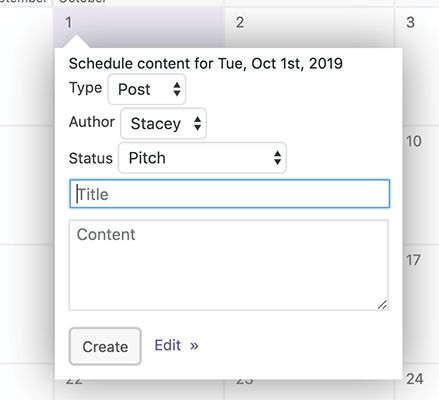
النقر فوق تحرير سينقلك إلى محرر WordPress حيث يمكنك إجراء المزيد من التغييرات التحريرية والأنماط.
إشعارات المحتوى
تتيح لك إشعارات المحتوى داخل PublishPress وفريقك للبقاء على اطلاع دائم بأي تغييرات تطرأ على المحتوى الخاص بك. يمكن التحكم في الإخطارات من خلال:
- عندما يتم إرسالها
- من يستلمها
- التفاصيل التي تحتوي عليها
يمكن للإشعارات المتعددة تشغيل في نفس الوقت. بالإضافة إلى ذلك ، يمكن إرسالها عبر البريد الإلكتروني و Slack.
افتراضيًا ، يوجد إشعاران تم إعدادهما بالفعل عند تثبيت PublishPress.

يمكنك بسهولة إضافة المزيد من الإشعارات اعتمادًا على احتياجات فريقك وسير العمل. انقر فوق إضافة جديد للبدء. سترى الشاشة التالية.

هناك أربعة خيارات لتخصيص إشعاراتك بما في ذلك:
- متى يجب إخطار
- لأي محتوى
- من يخطر
- ماذا أقول
انقر فوق نشر عندما تحدد خياراتك وسيتم إنشاء الإشعار الخاص بك.
تعليقات التحرير
يعد تقديم الملاحظات إلى كتّابك جزءًا مهمًا من سير عمل المحتوى. يقوم PublishPress بتسهيل ذلك باستخدام ميزة التعليقات التحريرية. مع هذايمكن لمحرري وكتاب الميزات إجراء محادثة خاصة حول العمل.
لإضافة تعليق ، انتقل إلى المقالة المطلوبة وانتقل لأسفل إلى مربع التحرير.
هنا سترى زرًا بعنوان "إضافة تعليق تحريري". انقر فوق هذا الزر للكشف عن حقل التعليق التالي.
أنظر أيضا: كيفية إنشاء صفحة مبيعات لدورتك التدريبية أو منتجك الأول عبر الإنترنت
عند الانتهاء من كتابة تعليقاتك ، انقر فوق إضافة تعليق .
يمكن للمؤلفين الرد بسهولة على قم بالتعليق من خلال النقر على رابط الرد على تعليقك. يتم عرض الردود بأسلوب متداخل مثل نظام التعليقات الافتراضي في WordPress.

الإضافات المميزة لـ PublishPress
يحتوي PublishPress على ستة إضافات إضافية لاستكمال مكون إضافي معبأ بالفعل بالميزات. فهي لا تعمل على تحسين الميزات الموجودة بالفعل فحسب ، بل تضيف أيضًا المزيد من الوظائف لتحسين سير العمل.

تشمل الوظائف الإضافية المميزة:
- قائمة التحقق من المحتوى: يسمح للفرق بتحديد المهام التي يجب إكمالها قبل نشر المحتوى. هذه ميزة رائعة لضمان سير العمل بسلاسة.
- دعم Slack: يوفر إخطارات بالتعليق وتغيير الحالة مباشرة داخل Slack. هذا مهم للغاية للفرق التي تعمل في بيئة بعيدة.
- الأذونات: يتيح لك التحكم في المستخدمين الذين يمكنهم إكمال مهام معينة مثل نشر المحتوى. هذا يتجنب النشر العرضي للمحتوى.
- دعم المؤلفين المتعددين: اختر عدة مؤلفين لمنشور واحدوهو أمر رائع للفرق التعاونية.
- قائمة مراجعة WooCommerce: حدد المهام التي يجب إكمالها قبل نشر المنتجات والتي تساعد في مراقبة الجودة.
- تذكيرات: إرسال الإخطارات تلقائيًا قبل وبعد نشر المحتوى. هذه مفيدة للغاية لضمان التزام فريقك بالمواعيد النهائية.
تسعير PublishPress Pro
يبدأ سعر الإصدار المحترف من PublishPress بسعر 75 دولارًا سنويًا لموقع ويب واحد.
احصل على PublishPress Proالاستنتاج
يحتوي WordPress خارج الصندوق على حالات نشر جيدة تكفي لمعظم المستخدمين ، لكن المدونين الأكثر تنظيماً يحتاجون إلى مزيد من المرونة من أجل أن يكونوا في أقصى حالاتهم فعال. إذا كنت بحاجة إلى حالات منشورات مخصصة ، فقم بإلقاء نظرة على PublishPress.
يحتوي الإصدار المجاني المتاح على مستودع WordPress.org على مجموعة متنوعة من الميزات القوية التي تجعل إنشاء حالات النشر المخصصة أمرًا سهلاً. من خلال الترميز اللوني للحالة المخصصة وأنواع البيانات الوصفية ، يجب أن يكون من السهل على فريقك فهم كل حالة.
الوظيفة المحسّنة للميزات الاحترافية مثل تكامل Slack ودعم المؤلفين المتعددين ، تذهب إلى أبعد من ذلك في ضمان عملية إدارة المحتوى الخاصة بك يعمل مثل آلة مزيتة جيدًا.
القراءة ذات الصلة:
- كيفية عرض عدة مؤلفين (المؤلفون المشاركون) في WordPress

